Printer dot matrix masih banyak digunakan di beberapa tempat. Hal ini karena meskipun teknologi printer yang lebih canggih seperti inkjet atau laserjet hadir, printer dot matrix memiliki beberapa kelebihan yang tidak dimiliki oleh jenis printer lainnya. Printer dot matrix lebih tahan lama, mudah dalam perawatan, dan mampu mencetak teks atau dokumen dalam jumlah besar dengan kecepatan yang cukup tinggi.
 Cara Setting Printer Untuk Memperjelas Hasil Cetakan Printer Dot Matrix Epson LX 310
Cara Setting Printer Untuk Memperjelas Hasil Cetakan Printer Dot Matrix Epson LX 310
Salah satu jenis printer dot matrix yang masih digunakan hingga saat ini adalah printer Epson LX 310. Printer ini memiliki kecepatan dalam mencetak sekitar 357 karakter per detik dan juga dilengkapi dengan kemampuan mencetak hingga 5 kopie. Namun, agar hasil cetak pada printer Epson LX 310 bisa lebih jelas dan terlihat lebih baik, dibuthkan beberapa pengaturan pada saat melakukan setting printer.
1. Aktifkan Bit Image:
Pertama-tama, pastikan Anda mengaktifkan opsi “Bit image” pada driver printer Epson LX 310 Anda. Opsi ini dapat Anda aktifkan melalui menu Printer Properties > Device Settings > Installable Option > Bit Image.
2. Pilih Quality Settings:
Setelah mengaktifkan opsi Bit Image, aturlah kualitas cetakan yang diinginkan. Kualitas cetakan yang tinggi sebaiknya Anda pilih untuk mencetak dokumen atau teks yang lebih kompleks dan detail. Kualitas cetakan yang tinggi juga dapat menyebabkan kecepatan printer melambat.
3. Pilih Paper Type:
Saat melakukan pengaturan printer Epson LX 310, penting juga untuk memilih jenis kertas yang akan digunakan. Penggunaan kertas yang tepat akan memberikan hasil cetakan yang lebih baik. Ada beberapa jenis kertas yang dapat digunakan dengan printer dot matrix Epson LX 310, seperti kertas HVS, kertas Carbonless atau kertas NCR.
 Cara Instal Printer LX300+II di windows 7
Cara Instal Printer LX300+II di windows 7
Untuk dapat menggunakan printer Epson LX300+II dengan sistem operasi Windows 7, dibutuhkan beberapa langkah instalasi. Berikut ini adalah tata cara instalasi printer Epson LX300+II pada windows 7:
1. Pastikan Printer dalam keadaan mati
Sebelum melakukan instalasi driver printer, pastikan bahwa printer dalam keadaan mati dan tidak terhubung dengan komputer atau perangkat lainnya.
2. Download Driver Epson LX300+II
Langkah selanjutnya adalah mendownload driver printernya. Driver printer dapat diunduh melalui situs resmi Epson atau melalui beberapa situs download driver printer. Pilih driver printer yang sesuai dengan sistem operasi yang digunakan pada komputer Anda.
3. Instal Driver Printer
Setelah berhasil mendownload driver printer, lakukan instalasi file driver tersebut. Pastikan bahwa printer dalam keadaan mati dan kabel USB belum terhubung dengan komputer.
4. Hubungkan Printer dengan Komputer
Setelah berhasil melakukan instalasi driver, langkah selanjutnya adalah menghubungkan printer dengan komputer menggunakan kabel USB. Setelah hubungan kabel sudah terhubung, hidupkan printer dan tunggu beberapa saat sampai komputer dapat mendeteksi printer.
5. Tes Cetak Halaman Uji
Setelah semua selesai dilakukan, Anda dapat mencoba mencetak sebuah dokumen. Untuk memastikan printer sudah terhubung dengan komputer dan driver printer sudah terinstal dengan benar, coba cetak halaman uji yang biasanya disertakan ketika melakukan instalasi driver printer.
FAQ
1. Bagaimana cara membersihkan printer dot matrix Epson LX 310?
Membersihkan printer dot matrix Epson LX 310 cukup mudah dilakukan. Langkah-langkahnya antara lain:
1. Matikan Printer dan cabut kabel listrik.
2. Bukalah cover printer dan keluarkan cartridge ribbon.
3. Bersihkan penumbuk kertas atau roller dengan kain lembut yang telah di rendam dengan Spiritus, tetapi jangan sampai terlalu basah dan usahakan permukaan yang dibersihkan hingga bersih dan kering.
4. Pasang cartridge ribbon dan cover printer, kemudian colokkan kembali kabel listrik dan hidupkan printer.
2. Apakah ada tutorial penggunaan printer Epson LX 310 di Youtube?
Ya, banyak video tutorial penggunaan printer Epson LX 310 yang dapat ditemukan di Youtube. Salah satu tutorial yang cukup lengkap dan jelas dapat Anda saksikan melalui link berikut ini:
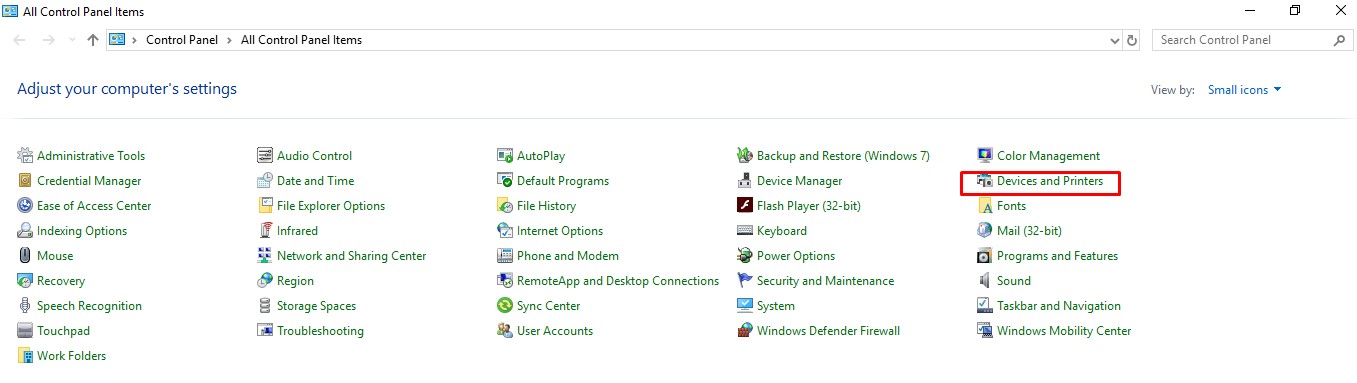 Cara Setting Printer Untuk Memperjelas Hasil Cetakan Printer Dot Matrix Epson LX 310
Cara Setting Printer Untuk Memperjelas Hasil Cetakan Printer Dot Matrix Epson LX 310 Cara Instal Printer LX300+II di windows 7
Cara Instal Printer LX300+II di windows 7